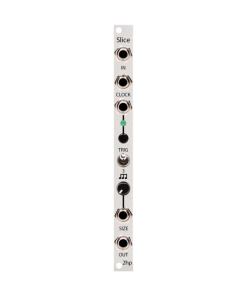Qu-bit Electronix Aurora Qu-bit Electronix
¥ 69.900,00 ¥ 17.475,00
MUSICAL FEATURES
Auroraは、氷のようなシマーから鯨の歌声、異次元のテクスチャーまで、サウンドの幅広いパレットに対応するスペクトル・リバーブです。美しくタイムストレッチされたリバーブテイルからサイバネティックで金属的なエフェクトまで、Auroraはどれだけ現実から離れたいかをコントロールすることが可能で、これらの信号をぼかすことで洞窟のような残響と人工的なスペクトルを実現します。完全に入力信号に依存するAuroraのサウンドレスポンスはパッチするたびに異なるサウンドを生成するため、モジュラーシンセに初めて触れた時のような探究心を呼び起こすことでしょう。
- トゥルーステレオ・オーディオ入出力を備えるスペクトル・リバーブ
- 48kHz, 24-bitで動作するフェイズボコーダー・オーディオエンジン
- タイムストレッチ可能なリバーブテイル、氷のようなシマー、鯨の歌声を電圧でコントロール
- USBポートをフロントパネルに装備
- Daisy Audio Platformを採用
HOW TO USE
Spectral Processing
スペクトル処理とは、オーディオを周波数ごとに分解して操作する方法です。これはフェイズボコーダーを使用して着信信号を解析し、結果を周波数領域に変換して操作、時間領域へと再び変換することで実現します。Auroraではこの技術をリバーブ的なエフェクトへと持ち込み、、時間の引き伸ばしや周波数のぼかし、調和化などのユニークで音楽的なタスクを直接ノブやCVでコントロールできるようにしました。
オーディオ・アプリケーションのためのフェイズ・ボコーダーを作成する最も一般的な方法はFast Fourier Transformation(FFT)です。FFTでは、単一の入力信号の時間(Time)と音程(Pitch)、2つの側面を切り分けて扱うので、時間要素に影響を与えずにピッチ情報を変更したり、その逆の操作が可能となります。FFTを用いたオーディオ処理には、時間または周波数の解像度間にトレードオフが生じます。これは解析/再合成フェイズごとのサンプル数である’FFT Size’パラメータ(Shift+Reverse)でコントロールすることが可能です。FFT Sizeの値を大きくすることでより正確な周波数応答を、小さく設定することでより正確なトランジェント応答を得ることができます。
Interface
マウスオーバーで各部の説明が表示されます
Shift Functions
Shiftボタンを押しながらReverse, Freeze, Mixを操作することで、Auroraが備える以下の2次機能パラメータを調整することができます。
- Shift + Mix – Input Level: Shiftを押しながらMixノブを操作して、オーディオの入力レベルを調整します。使用する音源をAuroraの内部構成に最適なレベルに調整することができます。
- Shift + Freeze – Reload USB Files: 本機はUSBドライブ上の変更を検知した場合、自身の設定可能な設定を自動的に更新します。ファームウェアの更新は、起動時にのみ実行されます。これにより、モジュールをパワーサイクルさせることなくUSBドライブを交換し、構成可能な設定を変更することができます。
-
Shift + Reverse – FFT Size: Shiftを押しながらReverseボタンを繰り返しクリックすることで、4つの利用可能なFFT設定を切り替えることができます。FFTのサイズは音響特性、レイテンシー、およびスペクトル効果の音色に影響を与えます。最も高い設定では、若干の追加レイテンシーと引き換えにクリーンなピッチシフティングの瑞々しいスペクトル変調を得ることができます。最も低い設定ではレイテンシーもごく僅かとなり、低解像度のスペクトル・フィールドにおける異次元の音色を得ることができます。同一のサウンドに様々なサイズ設定を適用することで極めて多彩な出力を作成し、異なるサウンドでは独自の方法でFFTサイズを補完します。また、FFTサイズの設定はパワーサイクル間でも保存されます。

- Shift + Reverse, Hold 2sec – Factory Reset: Shiftボタンを押しながらReverseボタンを2秒間押し続けることで、Auroraを工場出荷時の状態にリセットします。FFTサイズは4096に、Reverseは無効化、入力レベルは等倍へと、各機能を初期設定に復元します。また、すべての「options.txt」パラメータを非破壊でデフォルトにリセットします。USBドライブからの設定は、Reload USB機能を使って再ロードすることができます。
構成可能な設定
USBドライブ内の「options.txt’」ファイルを介して、構成可能な設定を利用できます。オプションを「1」に設定した場合は有効、「0」に設定した場合はそのオプションは無効となります。

構成可能なオプションを利用するには、以下の手順を実行します。
- AuroraのUSBドライブをコンピュータに挿入します。
- USBドライブ内のoptions.txtファイルを開きます。
- 設定に隣接する番号を1または0に変更し、任意の構成に設定します。
- options.txtファイルを保存します。
- USBドライブを安全に取り出し、コンピュータから取り外します。
- USBドライブをAuroraに挿入します。
- Auroraは、options.txtファイルが定義する設定を読み込んで更新します。USBポート上部のLEDが白色に変わり、更新が成功したことを示します。
迅速な配送とプロフェッショナルパッケージ
UPS、FedEx、DHLとの長年のパートナーシップのおかげで、幅広い配送オプションを提供しています。 当社の倉庫スタッフは、私たちが提供する仕様に従って、あなたの商品を正確に包装するように高度に訓練されています。 あなたの製品は徹底的な検査を受け、配達される前に適切に保護されます。 毎日、私たちは多くの国の何千人もの顧客に送ります。 世界最大のオンライン小売業者になることへの私たちの献身は、これによって示されています。 倉庫と流通センターは、ヨーロッパと米国に配置できます。
注:複数の製品を含む注文には、特定の製品に依存する特定の処理時間が割り当てられます。
出荷前に、出荷前に慎重に注文したアイテムを調べます。 現在、ほとんどの注文は48時間以内に出荷されています。 配送時間は3日から7日間と推定されます。
戻り値
倉庫や工場で株式を管理していません。 在庫レベルはいつでも変動する場合があります。 注文が行われたら、注文が在庫切れになる可能性があることを理解してください。
私たちのポリシーは30日間実行されます。 ただし、アイテムを購入してから30日間が経過した場合、払い戻しや交換を提供することはできません。
アイテムは使用してはならず、元の状態である必要があります。 また、元のパッケージにあるはずです。
関連商品
new
new
new
new
new
new
new
new
new
new
new
new
new
new
new
new
new
new
new
new
new
new
new
new
new
new
new
new